Si vous avez été dans la personnalisation de bureau,Vous connaissez probablement Rainmeter, l’outil Windows robuste qui vous permet de personnaliser votre bureau au-delà de la simple reconnaissance. Pour ceux qui recherchent quelque chose de similaire pour Mac, GeekTool est une option assez étonnante qui permet deajouter des widgets facilement configurables sur le bureau de votre Mac. Cela vous rapproche vraiment de la véritable puissance de l’architecture UNIX sous-jacente d’OS X. Dans ce qui suit, nous allons vous montrer comment utiliser cet outil pour ajouter de nombreuses informations utiles au bureau de votre Mac.
Nous pourrions parler pendant des jours des prouesses et des capacités de personnalisation de GeekTool, mais nous préférerions tout d’abord montrer quels types de résultats vous allez voir:
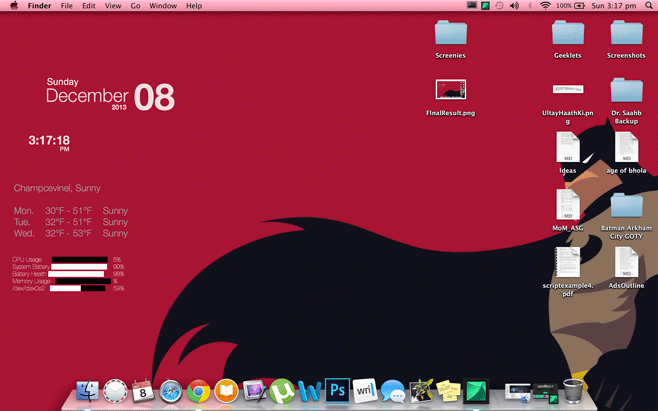
Le plus gros avantage que GeekTool offre par rapport aux autresdes outils similaires est sa nature passive; le bureau restera toujours de l'immobilier utilisable, en ce sens que vous pouvez placer des icônes sur tous les scripts actifs ou Geeklets (comme des widgets), et interagir avec le bureau comme vous le feriez normalement.
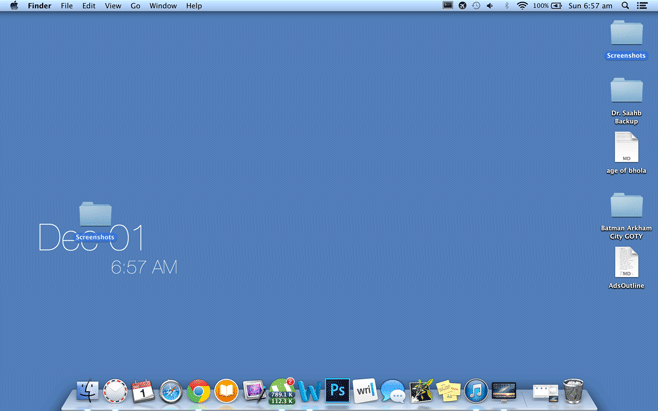
Configurer GeekTool peut sembler une tâche difficileentreprise, car cela nécessite un peu de script, mais les novices ne doivent pas avoir peur; GeekTool semble plus compliqué qu’il ne l’est réellement, et nous sommes ici pour réduire le fossé qui sépare Novice et Geek. La seule compétence dont vous aurez besoin est la capacité de copier-coller des scripts, car nous vous guiderons pas à pas sur la façon de transformer cet écran vide en un tableau de bord de statistiques parfaitement fonctionnel. Pour ceux qui ont utilisé Android, cela fonctionne comme d'avoir un fond d'écran en direct.
La configuration présentée dans les captures d’écran ci-dessus n’utilise que deux scripts: la date et l’heure. En outre, vous pouvez également télécharger Geeklets pour les prévisions météorologiques, les stocks, le streaming social et plus encore.
Commencer
Avant de commencer, vous voudrez peut-être sélectionner un fond d’écran de couleur unie afin d’avoir un meilleur aperçu de ce qui se passe.
La première chose que vous voudrez faire est de saisirGeekTool à partir du lien fourni à la fin de cet article. Auparavant, il était disponible sur le Mac App store, mais semble avoir été retiré de là. Cela n'a pas d'importance, cependant; c'est un téléchargement gratuit et ne prend qu'une minute à installer.
Si vous utilisez Snow Leopard ou une version antérieureversion de Mac, l’outil apparaîtra dans les Préférences Système. Si vous utilisez Mavericks, il fonctionnera comme toute autre application autonome. Après l'avoir téléchargé, lancez GeekTool.
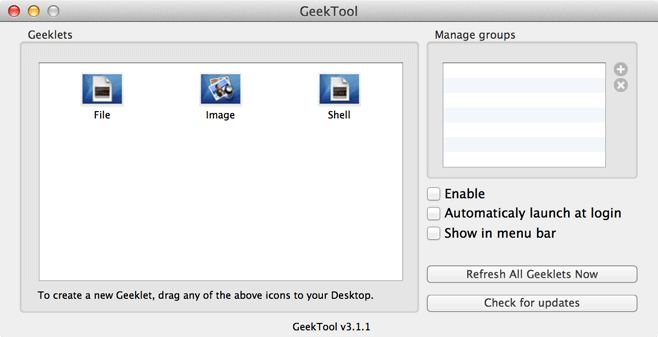
Sur le côté gauche de la fenêtre principale, vous verreztrois icônes ou Geeklets pouvant être installés: Fichier, Image et Shell. Vous pouvez également obtenir plus de Geeklets, mais nous y reviendrons plus tard. Pour le moment, nous allons nous concentrer sur l'option Shell, étant donné qu'elle est à la fois la plus puissante et la plus compliquée du lot.
Sur le côté droit de la fenêtre principale, vous avezGroupes. Chaque fois que vous avez une configuration qui correspond le mieux à vos préférences, qu'il s'agisse d'un Geeklet personnalisé ou d'une collection, vous pouvez tout enregistrer en tant que groupe. De cette façon, vous pouvez choisir parmi plusieurs options. Vous pouvez avoir différents groupes pour la maison, le travail, les médias sociaux, la météo ou tout autre cas d'utilisation en fonction de vos besoins. Après la configuration initiale, l'activation d'un groupe sera aussi simple que de cocher l'option dans les groupes du menu.
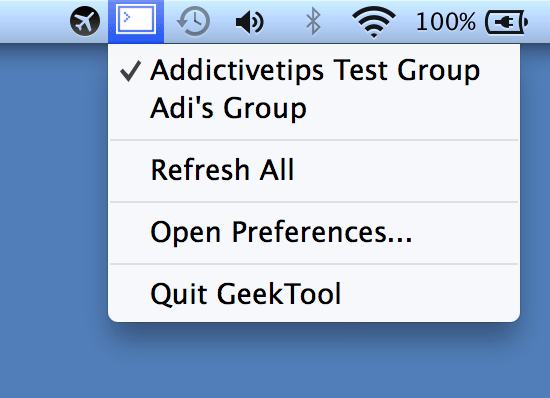
Comment configurer GeekTool
Pour créer un nouveau Geeklet, cliquez et faites glisser une icône.sur le bureau. Comme mentionné précédemment, nous opterons pour un Shell Geeklet. Dès que vous déposez l'icône, une boîte vide transparente et une fenêtre de propriétés Geeklet s'afficheront. Après avoir relâché l'icône sur votre bureau, une boîte vide devrait apparaître et la fenêtre des propriétés de Geeklet devrait s'animer avec diverses options permettant de personnaliser le Geeklet en fonction du contenu de votre coeur. Cette fenêtre transparente est l'endroit où le Geeklet apparaîtra sur votre bureau. Une fois que vous l’avez configuré, vous pouvez le déplacer selon vos besoins.
La fenêtre des propriétés est divisée en 5 sections sous Propriétés (nom, taille, position), Groupes, Commande, Commentaires sur l'état et Style.
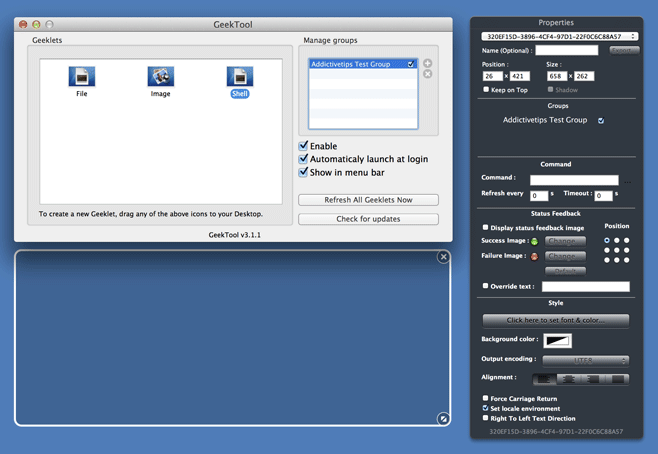
Les propriétés et les sections de groupe sont trèssimple; Vous pouvez attribuer un titre à votre Geeklet, définir sa taille et sa position, puis l’assigner à un ou plusieurs groupes. Cependant, notre objectif principal sera la section Commandement, où nous allons saisir les codes pour Geeklets. Si vous passez la souris sur l'espace vide situé à droite de la zone de saisie de la commande, vous verrez trois points. Cliquez dessus pour lancer un éditeur de script pour le Geeklet. Ici, vous pouvez également inclure le taux de rafraîchissement (fréquence de mise à jour) et l'intervalle de temporisation pour le Geeklet.
La section Status Feedback vous permet de mettre une image.sur votre Geeklet pour indiquer s’il fonctionne correctement ou non. Par défaut, une icône verte en cas d’exécution réussie et une icône rouge en cas d’échec signalent un problème avec les paramètres de Geeklet ou le script que vous avez utilisé. Vous pouvez également utiliser les images d'indicateur de votre choix et utiliser la grille en regard de ces options pour choisir l'emplacement de l'indicateur.
Exemple: création de geeklets date et heure
Tout ce qui précède se mettra en place etcommence immédiatement à faire sens dès que vous parcourez un exemple. Passons en revue une liste de commandes assez basiques qui vous permettront de créer une configuration simple de l’heure et de la date. Tous ces éléments doivent être entrés dans le champ Commande.
date +%A
Résultat: Long jour de la semaine (vendredi)
date +%a
Résultat: Jour court de la semaine (vendredi)
date +%B
Résultat: mois long (août)
date +%b
Résultat: Mois court (août)
date +%D
Résultat: Date complète (23/10/13)
date +%d
Résultat: Date courte (23)
cal
Résultat: calendrier de base
Souvent, vous n’avez pas besoin d’un Geeklet distinct pour chacun d’eux, et dans ce cas, vous pouvez simplement combiner les codes ci-dessus pour obtenir un éventail beaucoup plus large d’options. Par exemple:
date +"%b %d"
Résultat: Mois et date courts

date +"%l:%M %p"
Résultat: heure actuelle

Ainsi, en combinant plusieurs paramètres, vous pouvez créer la chaîne exacte de votre choix. Vous pouvez également déplacer les boîtes pour votre plus grand plaisir.
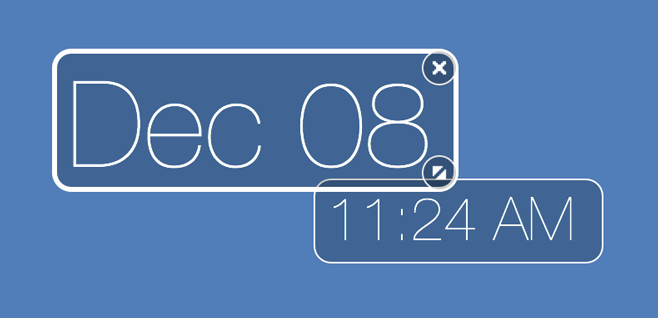
Sommaire
Pour résumer le processus apparemment compliqué:
- Il suffit de faire glisser un Geeklet
- Collez le code souhaité dans la section de commande
- Ajustez son emplacement en fonction de votre choix et profitez-en.
Inutile de dire que le texte d’un Geeklet doit être visible sur votre arrière-plan. La couleur, la police et la taille du texte peuvent être ajustées dans la section Style.
Que pouvez-vous faire avec GeekTool?
Les commandes susmentionnées ne sont que quelques exemples.exemples simples de départ avec GeekTool; vous pouvez faire beaucoup plus avec cela, en utilisant d’autres commandes disponibles. Pour ceux d'entre nous qui ne connaissent pas ou qui sont intimidés par l'idée d'écrire leurs propres scripts, une pléthore de scripts GeekTool est disponible en ligne. Pour la plupart d'entre eux, il vous suffit de copier et coller leur code dans la section de commande susmentionnée d'un jeu Geeklet. La majorité de ces scripts sont assez simples à utiliser et une fois que vous en avez pris l'habitude, vous pourrez éventuellement vous habituer aux plus difficiles.
En plus des scripts, vous pouvez également trouver plusGeeklets en ligne également. La plupart d'entre eux sont auto-configurables; il vous suffit de décider où vous voulez les placer sur votre bureau. Certains sont plus complexes mais presque chaque Geeklet est livré avec un guide de configuration pour vous aider à le configurer.
Assurez-vous de partager avec nous des captures d'écran de votre expérience de personnalisation dans les commentaires ci-dessous.
Télécharger GeekTool













commentaires